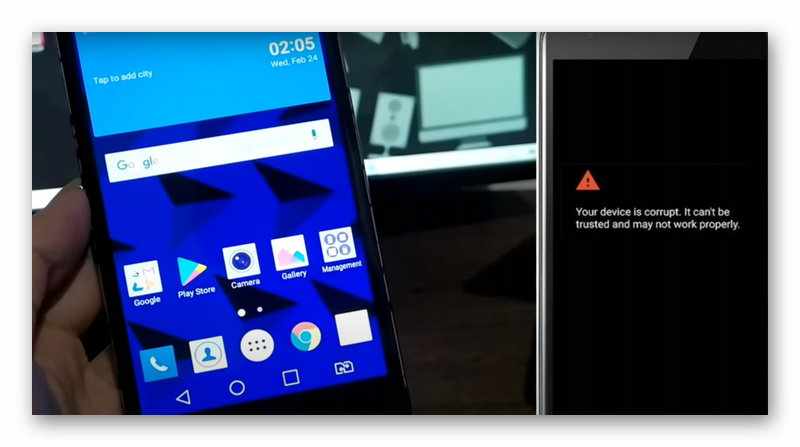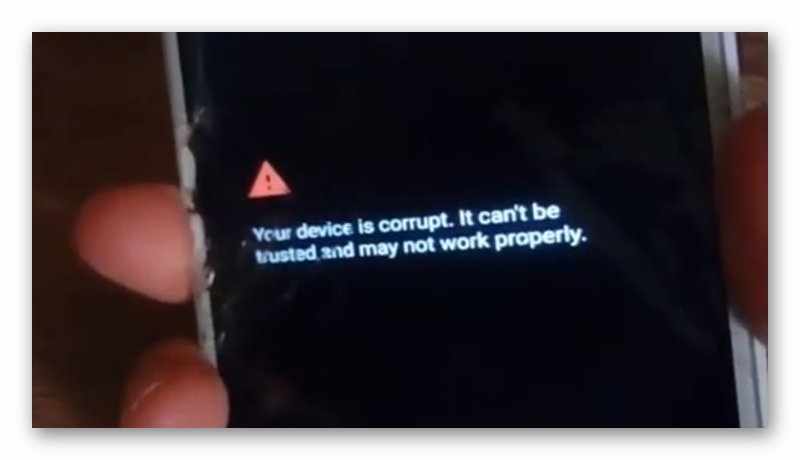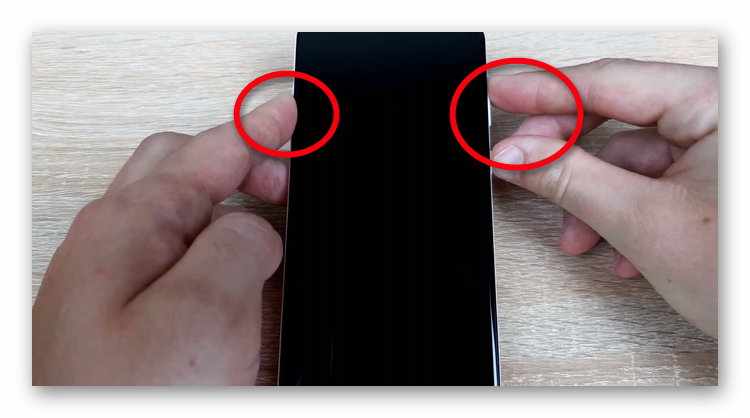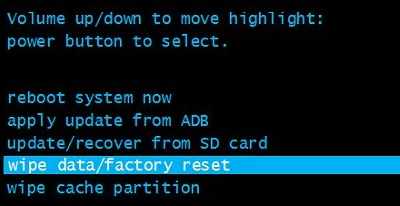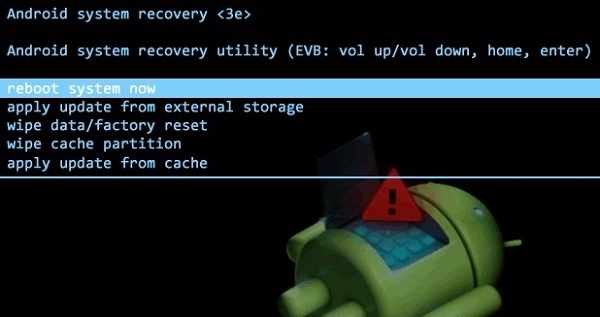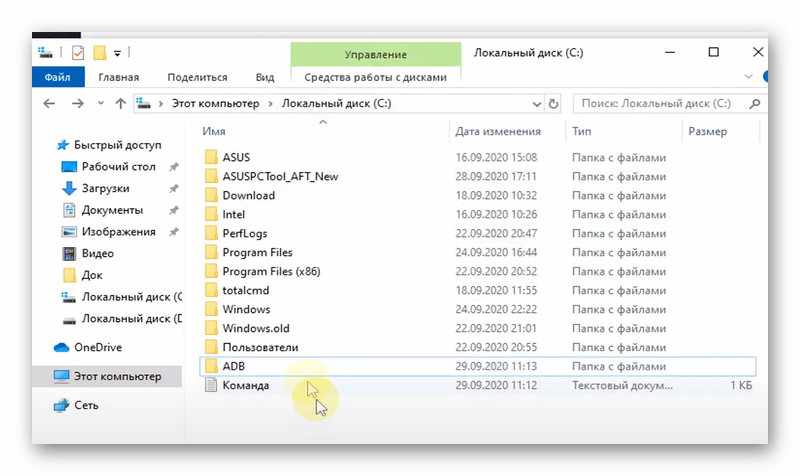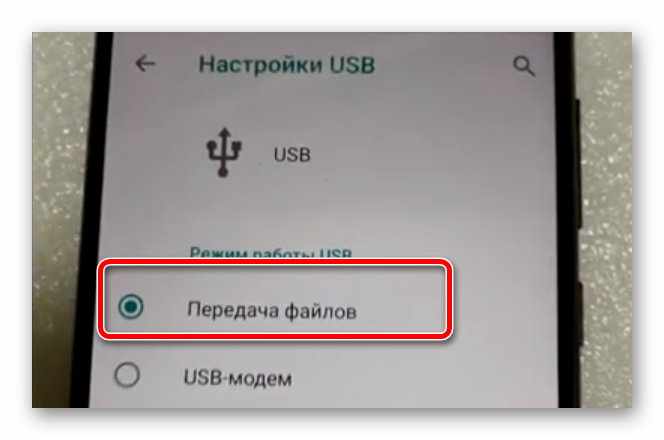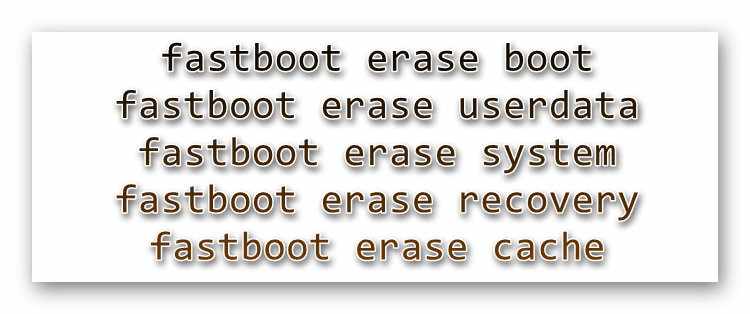Your device is corrupt it can’t be trusted and may not work properly
Владельцы смартфонов столкнулись с очередной проблемой – устройство самостоятельно выключается, после чего на экране появляется надпись “Your device is corrupt it can’t be trusted and may not work properly”. Дословный перевод фразы – “Ваше устройство повреждено и может работать некорректно”. Что делать для устранения сбоя читайте в статье.
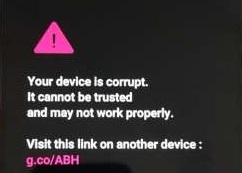
На каких устройствах происходит сбой
Ошибка выскакивает при различных обстоятельствах:
– после обновления ОС;
– появляется спустя некоторое время на аппаратах без проведения апдейта;
– на гаджетах только что купленных в салоне или Интернет-магазине.
Чаще такая неприятность возникает с бюджетными моделями смартфонов, среди которых много устройств китайского производства. Из-за стремления производителей сэкономить снижается качество выполняемых работ. Программное обеспечение часто устанавливается некорректным образом, что приводит к ошибкам и сбоям при эксплуатации устройства. В числе проблемных аппаратов: Oukitel, Хiaomi, Wileyfox, LG (LG K8 K350E), Asus (Asus zenfone), Sony, Honor и прочие.
Что делать при появлении надписи Your device is corrupt it can’t be trusted and may not work properly
1.Возврат. Сдать телефон в сервисный центр или вернуть производителю. Если аппарат новый и Вы не совершали действий, снимающих с него гарантию.
2. Если сбои начались после апдейта ОС – попробуйте откатить настройки до заводских.
3. На каких-то устройствах напротив, помогает обновление системы. Нужно скачать официальную последнюю версию прошивки, соответствующую Вашей модели смартфона и установить.
4. Установка сторонней прошивки. В большинстве случаев потребуется рутирование устройства – это снимает гарантию. Кроме того, процедура достаточно рискованная, если перепрошивка будет проведена некорректно – аппарат может перестать работать совсем. Особенно не рекомендуется проделывать это с китайскими бюджетными телефонами. Так, что этот способ Вы может выбрать только на свой страх и риск.
Как перепрошить Android
В ряде случаев устранить ошибку Your device is corrupt it can’t be trusted and may not work properly помогает переустановка системы.
Выполнить перепрошивку смартфона можно следующими способами:
– с помощью самого телефона;
– через компьютер.
Подготовка.
– Зарядите смартфон, лучше на 100%.
– Скачайте нужную версию ОС для Вашей модели телефона.
– Сделайте резервную копию программного обеспечения, установленного на Ваш смартфон и сохраните на другое устройство, например, на ПК.
При обновлении через компьютер, кроме упомянутых выше пунктов Вам понадобится:
– качественный USB-кабель, в случае плохого прохождения сигнала процедура может пройти некорректно;
– скачать и установить на ПК утилиту Fastboot или другую подходящую.
– Для установки кастомной прошивки через смартфон – скачайте программу CWM Recovery, TWRP или аналогичную.
Инструкция по перепрошивке Android
Для разных версий ОС схема может немного отличаться, но принцип выполнения одинаковый.
Сохраним резервную копию установленной ОС.
1. Откройте настройки смартфона (значок шестеренки), зайдите в “Сведения о системе”, затем в “Память” и нажмите кнопку “Резервная копия”.
2. Нажмите “Сделать бэкап”, поставьте галочки напротив нужных пунктов, тапните “Начать копирование”.
Система оповестит об окончания процесса копирования, после этого Вы можете перенести бэкап на другое устройство.
Установка официальной прошивки с помощью смартфона.
1. Скачайте на внешнюю карту памяти последнюю официальную версию ОС, соответствующую модели Вашего смартфона.
2. Выключите Android и зайдите в меню Recovery. Сочетание одновременно зажимаемых клавиш отличается зависимости от типа устройства.
Чаще всего выполняется одна из следующих комбинаций:
– увеличение громкости + уменьшение громкости + питание;
– уменьшение громкости + питание;
– увеличение громкости + питание;
– центральная кнопка + питание.
3. Откройте пункт “Apply update from external storage”, выберите файл прошивки и подтвердите действие.
4. После завершения процесса нажмите “Wipe data/factory reset” и подтвердите. Это очистит следы ПО установленного прежде, чтобы система работала без сбоев.
5. Перезагрузите устройство, выбрав пункт”Reboot system now”.
После этого надпись Your device is corrupt it can’t be trusted and may not work properly должна перестать появляться.
Для установки кастомной версии прошивки стандартное Recovery не подойдет. Нужно скачать и установить на смартфон программу CWM Recovery (ClockWorkMod Recovery), TWRP (TeamWin Recovery Project) иди другую подходящую.
Установка кастомной прошивки с помощью компьютера.
ВНИМАНИЕ! Для проведения процедуры потребуется доступ к ядру устройства и получение root-прав. Рутирование смартфона снимает действие гарантии. Не рекомендуется проводить с китайскими бюджетными аппаратами. Дальнейшие действия Вы выполняете на свой страх и риск. Изучите подробную информацию, касающуюся этого процесса на Вашей модели устройства.
Если процедура установки сторонней прошивки будет проведена корректно, фраза Your device is corrupt it can’t be trusted and may not work properly больше Вас не побеспокоит.
1. Скачайте на ПК программу Fastboot.
2. Создайте папку для загрузки системы на диске С, например, С:fastboot – так будет проще прописывать путь к прошивке.
3. Разблокируйте Bootloader. В большинстве устройств разработчики блокируют доступ к ядру системы. Снять блокировку можно с помощью программы Bootloader, так мы получим доступ к системе или root-права. Для разных производителей устройств рутирование выполняется с помощью разных программ. Нужно найти в сети подходящую именно для Вашего смартфона.
Выполнение процедуры у всех проводится похожим образом.
– Скачайте и установите программу.
– Подключите смартфон к ПК по USB в режиме отладки. Для этого войдите в раздел настроек «Для разработчиков» и выберите «Отладка по USB».
– Затем откройте скачанную программу и подтвердите на смартфоне нажав кнопку «Unlock»
– Когда процесс разблокировки закончится нажмите “Finish”.
4.1. Подключите смартфон к ПК в через USB-кабель в режиме отладки.
4.2. Перенесите скачанный файл с прошивкой в созданную папку на диске – С:fastboot.
4.3. Переключите смартфон в режим fastboot mode. Вызовите командную строку – Win + R введите слово CMD, нажмите Enter. В строку должны быть введены следующие команды:
С:UsersИмя пользователя латиницей>cd /
С:>cd С:fastboot
С:fastboot>reboot bootloader
4.4. Форматируем все каталоги смартфона. Впишите в командную строку команды по очереди, нажимая после каждой “Enter”:
fastboot erase boot
fastboot erase userdata
fastboot erase system
fastboot erase recovery
fastboot erase cache
4.5. Активируйте из папки с прошивкой bat-файл flash-all.
4.6. После успешного окончания процесса появится соответствующее уведомление. Перезагрузите смартфон.
Источник
Your device is corrupt. It can’t be trusted and may not work properly что делать?
Владельцы мобильных телефонов с системой Android знают, что очередное обновление ОС может принести проблемы. Нередко и установка или перепрошивка ПО также провоцирует сбои в работе смартфона. Иногда система просто начинает зависать, но порой она выдает такие ошибки, как Your device is corrupt. It can’t be trusted and may not work properly. Такая надпись свидетельствует о том, что произошел сбой и теперь девайс не может работать корректно. Рассмотрим причины возникновения ошибки и методы её исправления.
На каких устройствах и почему появляется надпись «Your device is corrupt»
Чаще всего проблема возникает при:
- Обновлении системы смартфона.
- Длительном отсутствии апгрейта устройства (например, когда пользователь принудительно откладывает обновления).
- Приобретении дешевого телефона в сомнительном интернет-магазине. Дело в том, что многие бюджетные модели смартфонов производятся в Китае, на не самых известных фабриках. На таких производствах нередко экономят и устанавливают программное обеспечение как попало.
Разумеется, если телефон не оригинальный, то на нем также может появиться ошибка «Ваше устройство не может работать корректно». Также проблемы могут возникать на телефонах, в которых используется не привычная ОС Андроид, а видоизмененная.
Как правило, единственный доступный пользователю метод исправления такой ошибки – это перепрошить смартфон. Лучше всего для этого обратиться в сервис, но если такой возможности нет или вы хотите попробовать свои силы, то можно попробовать.
Как перепрошить Android, чтобы перестало появляться сообщение о том, что девайс не может работать правильно
Перепрошивка – это полная переустановка системы. Выполнить её можно через сам телефон или, подключив его к ПК. Первым этапом является правильная подготовка.
Правильная подготовка для исправления ошибки на смартфоне
При обновлении через телефон:
- Полностью заряжаем смартфон.
- Скачиваем новейшую версию ПО для конкретной модели телефона через официальный сайт производителя.
- Делаем резервную копию используемого программного обеспечения телефона и сохраняем ее на стороннем носителе.
- Сохраняем все важные файлы, такие как фото, контакты, видео и прочее. Нет никаких гарантий, что перепрошивка будет выполнена корректно.
Если вы планируете переустановить систему через компьютер, то дополнительно потребуется подготовить:
- Хороший USB-кабель. Если он старый и плохо пропускает сигнал, то в ходе процедуры может произойти обрыв и телефон после этого вообще перестанет включаться.
- Программу Fastboot. Необходимо установить её на ПК. Можно воспользоваться и любой другой аналогичной утилитой.
- Скачать CWM Recovery, TWRP или другую программу. Утилита используется для последующей установки прошивки.
Правильная перепрошивка для исправления «Device may not work properly»
Последовательность действий следующая:
- Переходим в настройки смартфона.
- Находим раздел «Сведения о системе».
- Переходим в «Память».
- Выбираем «Резервная копия».
- Жмем «Сделать бэкап» и выставить галочки в требуемых пунктах.
- Тапаем «Начать копирование».
После этого нужно немного подождать, пока не закончится процесс копирования. Потом можно сохранить сохраненные файлы в другом месте.
После этого переходим непосредственно к перепрошивке через телефон:
- Скачиваем на карту памяти версию с новой ОС.
- Включаем телефон и переходим в режим Recovery. Обычно для этого нужно нажать клавишу выключения телефона и кнопку уменьшения громкости.
- Выбираем «Apply update from external storage», после чего открываем сохраненный ранее файл прошивки и подтверждаем процедуру.
- По завершении процедуры жмем «Wipe data/factory reset» и снова подтверждаем действие. Это необходимо для того, чтобы удалились все остаточные файлы от старой системы. В противном случае перепрошивка может начать работать неправильно.
- Выбираем «Reboot system now» и дожидаемся перезагрузки устройства.
После этого, ошибка Your device is corrupt. It can’t be trusted and may not work properly, которая дословно переводится, как «Ваше устройство повреждено ему нельзя доверять и оно может работать неправильно», должна исчезнуть. Если не помогло или не получилось, то пробуем переустановить систему через ПК.
Перепрошиваем смартфон через компьютер
Для того, чтобы выполнить такую процедуру необходимо удостовериться, что вы активировали «Доступ разработчика» на мобильном устройстве. Правда, если вы активируете root права, то в случае поломки гарантийного телефона бесплатно его отремонтировать не получится. Если такой дилеммы не возникает, то действуем следующим образом (будем использовать Fastboot):
- Создаем на диске С папку, в которую будем загружать систему. Удобнее всего, чтобы путь прошивки выглядел максимально просто, например, «C:/fastboot».
- Разблокируем Bootloader. Большинство разработчиков предприимчиво блокируют любые поползновения к ядру системы. Получить доступ к правам разработчика можно многими способами, но при работе через ПК удобнее использовать утилиту Bootloader. Если она не подходит, то необходимо найти программу именно для вашей модели смартфона.
- Подключаем через кабель телефон к компьютеру.
- На смартфоне активируем режим отладки (в настройках выбираем «Для разработчиков» и потом «Отладка по USB»).
- Выбираем передачу данных.
- Открываем Bootloader, на телефоне жмем «Unlock».
- Дожидаемся полной разблокировки и нажимаем «Finish».
- Переключаем телефон в режим «Fastboot».
- Нажимаем на ПК Win+R и вписываем «CMD», жмем «Ввод».
- Вписываем, указанные ниже команды.
- Выполняем форматирование всех каталогов смартфона. Для этого по очереди вписываем команды, указанные ниже. После каждой из них жмем «Ввод».
- Активируем файл с прошивкой (обычно называется flash-all) на диске С следующей командой
Источник
-
#1
Всем доброго времени
Собственно сабж ASUS ZB633KL пришел при включении попадающий в FASTBOOT.
Предистория — пытались прошить после зависания.
Прошивал:
Сервисную WW_ZB632KL(ZB633KL)_16.2018.2009.71_MR4.0_202008201135 из FASTBOOT
Заводские
WW_ZB633KL_15.2016.1810.128 и WW_ZB633KL_15.2016.1902.159 через FASTBOOT, и QFIL в режиме 9008 EDL
все шьется прекрасно.
Тел висит в
RED STATE
Your device is corrupt. It cant be trusted and will not boot.
В FASTBOOT, и режим 9008 EDL заходит.
INFINITY CM2QLM его бутит но не поддерживает.
Что то можно предпринять по софту?
Может есть какая то волшебная проверенная прошива?
-
#2
Всем доброго времени
Собственно сабж ASUS ZB633KL пришел при включении попадающий в FASTBOOT.
Предистория — пытались прошить после зависания.
Прошивал:
Сервисную WW_ZB632KL(ZB633KL)_16.2018.2009.71_MR4.0_202008201135 из FASTBOOT
Заводские
WW_ZB633KL_15.2016.1810.128 и WW_ZB633KL_15.2016.1902.159 через FASTBOOT, и QFIL в режиме 9008 EDL
все шьется прекрасно.
Тел висит в
RED STATE
Your device is corrupt. It cant be trusted and will not boot.
В FASTBOOT, и режим 9008 EDL заходит.
INFINITY CM2QLM его бутит но не поддерживает.
Что то можно предпринять по софту?
Может есть какая то волшебная проверенная прошива?
Крайняя
WW__ZB632KL(ZB633KL)_16.2018.2012.78_MR4.2_20201127_Phone-user
Шить своим флешером HuaQin
-
#3
Не подскажете где скачать сию прошивку? Гугл говорит что есть только на одном сайте, платном.
На оффсайте такая прошивка есть — но под рекавери. А в рекавери не заходит
И можнор поподробнее что есть прошивальщик HuaQin
-
#4
Не подскажете где скачать сию прошивку? Гугл говорит что есть только на одном сайте, платном.
На оффсайте такая прошивка есть — но под рекавери. А в рекавери не заходит
И можнор поподробнее что есть прошивальщик HuaQin
Решилась сия проблема? Аппарат с такими же симптомами
-
#5
Увы — проблему не решил, клиент забрал телефон.
Я так понял если это софт то решить можно только средствами АСЦ.
BURZUM — вот этот человек возможно сможет помочь
-
#6
Крайняя
WW__ZB632KL(ZB633KL)_16.2018.2012.78_MR4.2_20201127_Phone-user
Шить своим флешером HuaQin
ДОброго времени суток господин модератор. не могли бы помоч разобраться с Asus ZB633KL который после зависания на заставке и успешной прошивке через командный файл показал мне сообщение red state you devices is corrupt. перепрошивки в даунлоад режиме не помогают. в 9008 edl не заходит, в рекавери тоже… Что можно сделать… как прошить c помощью Aft_HuaQin
-
#7
ДОброго времени суток господин модератор. не могли бы помоч разобраться с Asus ZB633KL который после зависания на заставке и успешной прошивке через командный файл показал мне сообщение red state you devices is corrupt. перепрошивки в даунлоад режиме не помогают. в 9008 edl не заходит, в рекавери тоже… Что можно сделать… как прошить c помощью Aft_HuaQin
Если в аварийный порт не «падает» -проблема с платой
Не заходит рекавери-память(но висит на Red State)
Снимаем,проверяем,делаем выводы.
-
#8
Шить своим флешером HuaQin
Здравствуйте, BORZUM! Скачал последнюю 78 прошивку напрямую из флешера. Прошил успешно, однако Red State светится точно также, как и при прошивке через cmd. В самом флешере выбирал нашу модель ZB633KL, Wipe Data — Yes. Скажите, пожалуйста, что делаю не так? Не могу закрыть загрузчик на стоке даже HuaQin’ом.
—
С уважением, Александр.
-
#9
Здравствуйте, BORZUM! Скачал последнюю 78 прошивку напрямую из флешера. Прошил успешно, однако Red State светится точно также, как и при прошивке через cmd. В самом флешере выбирал нашу модель ZB633KL, Wipe Data — Yes. Скажите, пожалуйста, что делаю не так? Не могу закрыть загрузчик на стоке даже HuaQin’ом.
—
С уважением, Александр.
Во первых прочитать что Вы написали, и где ошибки..
перечитать пост выше,и проверить,что там написано.
-
#10
Во первых прочитать что Вы написали, и где ошибки..
перечитать пост выше,и проверить,что там написано.
Судя по всему, ошибка в том, что прошивка скачана из флэшера. И действительно, оттуда скачивается 16.2018.2011.78, а Вы написали про 16.2018.2012.78.
Тем не менее, мне удалось найти и скачать 2012 версию со стороннего сайта, однако её хэши оказались идентичны тем, что в 2011. Иными словами, скачал то же самое в архиве с другим названием. Очень хотел бы разобраться в вопросе..
-
#11
в 9008 edl не заходит, в рекавери тоже…
Вам для начала надо прошиться через QFIL (возможно, с замыканием тест поинтов). После выхода из состояния кирпича, можете воспользоваться инструкцией, описанной ниже.
все шьется прекрасно. Тел висит в RED STATE
Аппарат с такими же симптомами
Такова особенность нашего аппарата. После установки кастома до недавнего времени загрузчик закрыть корректно не удавалось. Благо, было найдено решение.
Можете воспользоваться любой сервисной прошивкой на базе 9 андроида. Последняя стабильная: WW__ZB632KL(ZB633KL)_16.2018.2011.78_MR4.2_20201127_Phone-user.zip
После скачивания, распакуйте архив, дайте папке короткое название и положите в корень диска. Затем файл vbmeta.img из сервисной прошивки замените на vbmeta.img из LineageOS 18.1, либо из ArrowOS 12.1. Если все драйверы установлены, то стартуйте процесс прошивки и пользуйтесь стоком с закрытым загрузчиком. Но учтите, что при обновлении системы или переходе на бету 10 андроида через рекавери, снова будет Red State (в таком случае можно разблокировать загрузчик, прошить vbmeta через фастбут и затем закрыть релокером). Рекомендую сразу ставить последнюю 78 версию.
ishaq kvr
New member
- Joined
- Jul 9, 2019
- Messages
- 18
- Reaction score
- 0
- Points
- 1
- Location
-
Areacode
mahboob
New member
- Joined
- Nov 8, 2016
- Messages
- 23
- Reaction score
- 0
- Points
- 1
- Location
-
hyderabad
-
#22
phone power on in chinese language no play store
mahboob
New member
- Joined
- Nov 8, 2016
- Messages
- 23
- Reaction score
- 0
- Points
- 1
- Location
-
hyderabad
-
#24
thanks 100% tested firmware
Operation : Flash
Checking for existing devices…Not Found
Turn Off phone, hold Vol UP + Vol DOWN and insert USB cable.
Some phones may need Special Boot Cable or TestPoint for EDL mode.
Found Port : Qualcomm HS-USB QDLoader 9008 (COM6)
Driver Info : Qualcomm Incorporated, qcusbser.sys, 2.1.2.2
Connecting to phone…OK
Waiting for response…OK
Init Handshake Sequence…OK
Hardware ID : E1A00B00 [8953] 00000000
OPK_DATA : 3DE940173577B14C19A7011A904F92F81CB599E094B7C9F3F837DA243E751EA5
Initializing Protocol…OK
Using Auto Loader Selection [1]
Preparing Loader…Done
Sending Loader [8953_024]…Done
Executing Loader…OK
Detecting Chip Type…OK
Hardware : 8953, eMMC, 64 GB
LU Count : 1 [0x0747C000]
WARNING! High Speed Driver is not installed.
Please install driver from QcFireDrivers folder using Device Manager.
Payload Info : In: 65536 [4096], Out: 1048576, Sector Size: 512
Writing [NON-HLOS.bin] -> [modem] …Done
Writing [sbl1.mbn] -> [sbl1] …Done
Writing [sbl1.mbn] -> [sbl1bak] …Done
Writing [rpm.mbn] -> [rpm] …Done
Writing [rpm.mbn] -> [rpmbak] …Done
Writing [tz.mbn] -> [tz] …Done
Writing [tz.mbn] -> [tzbak] …Done
Writing [devcfg.mbn] -> [devcfg] …Done
Writing [devcfg.mbn] -> [devcfgbak] …Done
Writing [adspso.bin] -> [dsp] …Done
[PROTECTIVE_FLASH] Skipping [st1] -> [modemst1]
[PROTECTIVE_FLASH] Skipping [st2] -> [modemst2]
Writing [fs_image.tar.gz.mbn.img] -> [fsg] …Done
Writing [sec.dat] -> [sec] …Done
Writing [splashlk.img] -> [splashlk] …Done
Writing [splashkernel.img] -> [splashkernel] …Done
Writing [splashsocbattery.img] -> [splashsocbattery] …Done
Writing [splashlowbattery.img] -> [splashlowbattery] …Done
Writing [emmc_appsboot.mbn] -> [aboot] …Done
Writing [emmc_appsboot.mbn] -> [abootbak] …Done
Writing [dtbo.img] -> [dtbo] …Done
Writing [dtbo.img] -> [dtbobak] …Done
Writing [vbmeta.img] -> [vbmeta] …Done
Writing [vbmeta.img] -> [vbmetabak] …Done
Writing [boot.img] -> [boot] …Done
Writing [recovery.img] -> [recovery] …Done
Writing [system_1.img] -> [system] …Done
Writing [system_2.img] -> [system] …Done
Writing [system_3.img] -> [system] …Done
Writing [system_4.img] -> [system] …Done
Writing [system_5.img] -> [system] …Done
Writing [system_6.img] -> [system] …Done
Writing [system_7.img] -> [system] …Done
Writing [system_8.img] -> [system] …Done
Writing [system_9.img] -> [system] …Done
Writing [system_10.img] -> [system] …Done
Writing [system_11.img] -> [system] …Done
Writing [system_12.img] -> [system] …Done
Writing [system_13.img] -> [system] …Done
Writing [system_14.img] -> [system] …Done
Writing [system_15.img] -> [system] …Done
Writing [system_16.img] -> [system] …Done
Writing [system_17.img] -> [system] …Done
Writing [system_18.img] -> [system] …Done
Writing [system_19.img] -> [system] …Done
Writing [system_20.img] -> [system] …Done
Writing [system_21.img] -> [system] …Done
Writing [system_22.img] -> [system] …Done
Writing [system_23.img] -> [system] …Done
Writing [system_24.img] -> [system] …Done
Writing [system_25.img] -> [system] …Done
Writing [system_26.img] -> [system] …Done
Writing [system_27.img] -> [system] …Done
Writing [system_28.img] -> [system] …Done
Writing [system_29.img] -> [system] …Done
Writing [system_30.img] -> [system] …Done
Writing [system_31.img] -> [system] …Done
Writing [system_32.img] -> [system] …Done
Writing [system_33.img] -> [system] …Done
Writing [system_34.img] -> [system] …Done
Writing [system_35.img] -> [system] …Done
Writing [system_36.img] -> [system] …Done
Writing [system_37.img] -> [system] …Done
Writing [system_38.img] -> [system] …Done
Writing [system_39.img] -> [system] …Done
Writing [system_40.img] -> [system] …Done
Writing [system_41.img] -> [system] …Done
Writing [system_42.img] -> [system] …Done
Writing [system_43.img] -> [system] …Done
Writing [system_44.img] -> [system] …Done
Writing [system_45.img] -> [system] …Done
Writing [system_46.img] -> [system] …Done
Writing [vendor_1.img] -> [vendor] …Done
Writing [vendor_2.img] -> [vendor] …Done
Writing [vendor_3.img] -> [vendor] …Done
Writing [vendor_4.img] -> [vendor] …Done
Writing [vendor_5.img] -> [vendor] …Done
Writing [vendor_6.img] -> [vendor] …Done
Writing [vendor_7.img] -> [vendor] …Done
Writing [vendor_8.img] -> [vendor] …Done
Writing [vendor_9.img] -> [vendor] …Done
Writing [vendor_10.img] -> [vendor] …Done
Writing [vendor_11.img] -> [vendor] …Done
Writing [vendor_12.img] -> [vendor] …Done
Writing [cache_1.img] -> [cache] …Done
Writing [cache_2.img] -> [cache] …Done
Writing [cache_3.img] -> [cache] …Done
Writing [cache_4.img] -> [cache] …Done
Writing [cache_5.img] -> [cache] …Done
Writing [persist_1.img] -> [persist] …Done
Writing [fsgall.img] -> [fsgall] …Done
Writing [mdtp.img] -> [mdtp] …Done
Writing [lksecapp.mbn] -> [lksecapp] …Done
Writing [lksecapp.mbn] -> [lksecappbak] …Done
Writing [cmnlib_30.mbn] -> [cmnlib] …Done
Writing [cmnlib_30.mbn] -> [cmnlibbak] …Done
Writing [cmnlib64_30.mbn] -> [cmnlib64] …Done
Writing [cmnlib64_30.mbn] -> [cmnlib64bak] …Done
Writing [keymaster64.mbn] -> [keymaster] …Done
Writing [keymaster64.mbn] -> [keymasterbak] …Done
Writing [dp_AP_signed.mbn] -> [apdp] …Done
Writing [dp_MSA_signed.mbn] -> [msadp] …Done
Writing [asusfw.img] -> [asusfw] …Done
Writing [APD.img] -> [APD] …Done
Writing [ADF.img] -> [ADF] …Done
Writing [asdf.img] -> [asdf] …Done
Writing [priv.img] -> [priv] …Done
Writing [factory.img] -> [factory] …Done
Writing [userdata_1.img] -> [userdata] …Done
Writing [userdata_2.img] -> [userdata] …Done
Writing [userdata_3.img] -> [userdata] …Done
Writing [userdata_4.img] -> [userdata] …Done
Writing [userdata_5.img] -> [userdata] …Done
Writing [userdata_6.img] -> [userdata] …Done
Writing [userdata_7.img] -> [userdata] …Done
Writing [userdata_8.img] -> [userdata] …Done
Writing [userdata_9.img] -> [userdata] …Done
Writing [userdata_10.img] -> [userdata] …Done
Writing [userdata_11.img] -> [userdata] …Done
Writing [userdata_12.img] -> [userdata] …Done
Writing [userdata_13.img] -> [userdata] …Done
Writing [userdata_14.img] -> [userdata] …Done
Writing [userdata_15.img] -> [userdata] …Done
Writing [userdata_16.img] -> [userdata] …Done
Writing [userdata_17.img] -> [userdata] …Done
Writing [userdata_18.img] -> [userdata] …Done
Writing [userdata_19.img] -> [userdata] …Done
Writing [userdata_20.img] -> [userdata] …Done
Writing [userdata_21.img] -> [userdata] …Done
Writing [userdata_22.img] -> [userdata] …Done
Writing [userdata_23.img] -> [userdata] …Done
Writing [userdata_24.img] -> [userdata] …Done
Writing [userdata_25.img] -> [userdata] …Done
Writing [userdata_26.img] -> [userdata] …Done
Writing [userdata_27.img] -> [userdata] …Done
Writing [userdata_28.img] -> [userdata] …Done
Writing [userdata_29.img] -> [userdata] …Done
Writing [userdata_30.img] -> [userdata] …Done
Writing [gpt_main0.bin] -> [PrimaryGPT] …Done
Writing [gpt_backup0.bin] -> [BackupGPT] …Done
Applying Patches…………….Done
Resetting device…Done
Operation Finished.
QcFire Ver. 4.6
rahul sono
New member
- Joined
- Apr 13, 2017
- Messages
- 3
- Reaction score
- 0
- Points
- 1
-
#25
asus zenfone max m2 after flash only 900e driver show,,,i have firmware but how to connect edl please help
David35
New member
- Joined
- Oct 25, 2019
- Messages
- 2
- Reaction score
- 0
- Points
- 0
-
#26
Same problem, not getting any solution plz help
David35
New member
- Joined
- Oct 25, 2019
- Messages
- 2
- Reaction score
- 0
- Points
- 0
-
#27
Need help
Port 900E instead of 9008, not getting any solution plz help
dhanu yadav
GD Support Team
- Joined
- Dec 10, 2016
- Messages
- 1,868
- Reaction score
- 5
- Points
- 38
- Age
- 29
- Location
-
Hyderabad
-
#28
Port 900E instead of 9008, not getting any solution plz help
You might have flashed wrong firmware so now phone is in 900e port search for edl points and short then phone will be 9008 port and you can flash if edl point not available then you need to remove emmc and reprogram it
Sent from my GM1911 using Tapatalk
Shubham25
New member
- Joined
- Nov 3, 2019
- Messages
- 1
- Reaction score
- 0
- Points
- 0
-
#29
My Asus Zenfone max m2(x01ad) showing red light and won’t powerup …it has been bricked .someone help me
SAHEED KA
New member
- Joined
- Apr 28, 2018
- Messages
- 27
- Reaction score
- 0
- Points
- 1
- Age
- 23
- Location
-
kerala,india
sagarjais
New member
- Joined
- Apr 20, 2017
- Messages
- 302
- Reaction score
- 1
- Points
- 0
- Location
-
New Delhi
-
#31
flashall ATF file disappear after clicking it. what i have to do
flashall ATF .Bat not Open Try many times.
even i have the same problem
same problem here then i tried with qfill successfull but now imei gone…how to recover guys help
Create a folder named «firmware» and copy all files to the folder then run Flashall_AFT.cmd
or
you can rename existing folder to firmware
azeem
New member
- Joined
- Jul 21, 2016
- Messages
- 22
- Reaction score
- 0
- Points
- 1
- Location
-
nalgonda
-
#32
Asus X01AD zenfone max M2 edl pinouts
Attachments
-
edl.jpg
492.5 KB
· Views: 101
masti213
New member
- Joined
- Aug 1, 2016
- Messages
- 135
- Reaction score
- 0
- Points
- 0
-
#33
i solved red state. its commonly issue for emmc bad health. i fixed with jtag isp